Если вам требуется узнать IP-адрес телевизора Samsung для настройки сетевого подключения или других целей, вам следует выполнить несколько простых шагов.
Шаг 1. Включите телевизор Samsung и перейдите в меню настроек
На пульте управления телевизора нажмите кнопку «Меню» и выберите пункт «Настройки».
Шаг 2. Выберите раздел «Сеть»
В меню настроек выберите пункт «Сеть». Если в настройках телевизора указано, что сетевое подключение отключено, вам следует подключить телевизор к Интернету и повторить этот шаг.
Шаг 3. Найдите IP-адрес телевизора Samsung
В подразделе «Сетевые настройки» телевизора вы найдете пункт «Свойства сети», где можно обнаружить IP-адрес устройства.
Чтобы увидеть IP-адрес телевизора Samsung, вам нужно найти значение, которое указано напротив пункта «IP-адрес». Обычно это строка чисел, разделенных точками. Этот адрес необходим для осуществления определенных функций с телевизором, таких как подключение к умным приложениям, обновление программного обеспечения и другие.
Полезные советы:
— Если у вас возникают проблемы с подключением телевизора Samsung к Интернету или с настройкой сетевых параметров, обратитесь за помощью к специалисту.
— Перед настройкой сети на телевизоре Samsung убедитесь, что ваш роутер поддерживает протоколы подключения, используемые на телевизоре Samsung.
— Если вы не можете найти IP-адрес телевизора Samsung в настройках сети, попробуйте подключить телевизор к Интернету через кабель Ethernet вместо Wi-Fi.
Чтобы посмотреть IP-адрес телевизора Samsung, необходимо выполнить следующие действия:
1. Перейдите в меню «Настройки» на телевизоре.
2. Выберите «Сеть» и перейдите в раздел «Сетевые настройки».
3. В разделе «Сетевое подключение» выберите подключенный кабель или беспроводную сеть Wi-Fi и нажмите «Подключиться к сети».
4. После успешного подключения к сети нажмите на кнопку «Информация», где вы увидите все данные о сетевом подключении, включая IP-адрес.
Обратите внимание, что адрес может изменяться, если на вашем роутере настроена динамическая выдача IP-адресов. Если вам нужно постоянное подключение к телевизору, лучше настроить статический IP-адрес вручную. Это можно сделать через настройки сети на роутере.
Источник: znaikablog.ru
Настройка работы Smart TV на телевизорах Samsung легко и быстро
Если Вы приобрели телевизор Samsung с функцией просмотра телевидения через интернет Smart TV, то у Вас не уйдет много времени на настройку. Для использования функции Смарт ТВ необходим выход в Интернет, причем рекомендуемая скорость от 10-20 МБит/сек и выше.
Работа Смарт ТВ невозможна без интернета, подключить его можно сразу несколькими способами: через кабель от маршрутизатора, с помощью wi-fi, а также технологий WPS, Plug “беспроводная”.
Подключаем телевизор к Интернету через кабель от роутера
Если у вас есть роутер и вы хотите с его помощью подключить телевизор к Интернету, то кроме самого телевизора и роутера (естественно роутер должен быть настроен и в рабочем состоянии) вам потребуется сетевой кабель. Сетевой кабель должен иметь достаточную длину, для того чтобы вы могли проложить его удобным способом, а также кабель должен быть обжат с двух сторон. Если эти два условия выполняются, то можно приступать непосредственно к подключению телевизора.
Шаг № 1. Подключаем сетевой кабель к роутеру.
Для начала нам необходимо подключить сетевой кабель к роутеру. Сделать это предельно просто. Просто втыкаем кабель в любой из свободных LAN портов. Промахнуться и воткнуть не туда будет сложно, поскольку WAN порт (который используется для подключения к интернет провайдеру) уже должен быть занят.

Шаг № 2. Подключаем сетевой кабель к телевизору.
Дальше просто находим сетевой порт на обратной стороне телевизора (обычно он обозначается как LAN) и втыкам другую сторону кабеля в этот порт.

Шаг № 3. Проверяем Интернет.
Если в момент подключения сетевого кабеля телевизор был включен, то на экране должно было появиться сообщение о подключении к проводной сети.

Если же телевизор был выключен, то вы можете зайти в SmartTV и открыть браузер. Если страницы загружаются, значит подключение телевизора к интернету через кабель прошло успешно.

Ниже мы рассмотрим несколько типичных вопросов, которые могут возникнуть при подключении телевизора.
Как подключиться с применением технологий Plug
Samsung TV IP Address

Теперь перейдем непосредственно к установке виджета для Samsung серии B и C.
- Перезагрузите ТВ;
- Нажмите кнопку «Internet TV», а потом «А»;
- Выберите пользователя, которого вы только что создали и введите свой PIN код для входа;
- Зайдите в меню и перейдите в настройки виджета;
- Теперь выберите пункт «Developer», а в нем «IP Address setup»;
- Здесь вам потребуется ввести необходимый IP адрес или, если вы его не знаете, введите 5.45.116.112 и сохранить;
- Теперь вернитесь назад в «Developer», выберите пункт «Synchronize user applications» и подтвердите свой выбор, нажав кнопку «OK».

Создание учетной записи и установка приложений
Завершающим этапом подключения Смарт ТВ к Интернету является регистрация на Samsung Apps. Наличие учетной записи позволяет своевременно получать обновления и использовать возможности интернета в полном объеме. Чтобы зарегистрироваться, необходимо проделать следующие манипуляции.
- Включить ТВ Самсунг в розетку питания.
- Нажать на клавишу «Smart» и открыть приложение «Smart Hub», после чего войти в меню.
- На пульте дистанционного управления нажать кнопку А.
- В появившемся на экране меню выбрать опцию «Создание учетной записи».
- В окне «Логин» вести адрес электронной почты.
- В поле пароль придумать и ввести комбинацию из 8-15 символов. Использовать латинский шрифт.
- Напротив появившегося сообщения «Receive E-mail on Samsung Smart TV» поставить галочку.
- Кликнуть по клавише «Создание учетной записи».
Свой логин и пароль нужно запомнить или записать, и вводить из каждый раз при входе в приложение «Smart Hub».
Чтобы начать пользоваться технологией Смарт На телевизоре Самсунг, следует скачать актуальные приложения. Для этого нужно:
- зайти в меню, нажав по соответствующей кнопке на пульте ДУ;
- найти и запустить магазин «Samsung Apps»;
- в открывшемся окне выбрать интересующее приложение и кликнуть по иконке;
- на вкладке нажать кнопку «Установить» и подождать несколько секунд, пока закончится операция.
Все другие приложения скачиваются аналогичным способом. Для этого лишь требуется вернуться назад на страницу магазина.
Как узнать IP-адрес телефона или планшета
IP-адрес iPhone, iPad, мобильного телефона или планшета на базе Android можно узнать в настройках устройства.
Для Android: откройте список доступных беспроводных подключений, найдите интересующее вас и нажмите кнопку «Информация», далее «О сети», что даст вам доступ к данным по этому конкретному подключению.

Дизайн интерфейса и порядок действий для разных версий Android может незначительно отличаться.
Для iOS: перейдите к списку Wi-Fi сетей, нажмите кнопку (i) рядом с активной.

Внешний сетевой адрес портативного устройства можно определить аналогично внешнему адресу компьютера.

Подключение по проводу (LAN)
Самый простой и быстрый способ подключить Smart TV – используя кабель. Если маршрутизатор настроен в режиме DHCP (то есть в режиме автоматической раздачи IP-адресов), то достаточно лишь вставить интернет-кабель в специальный LAN-порт на задней панели телевизора. Иначе, необходимо будет произвести следующие действия:
- Подсоедините интернет-кабель в специальный LAN-порт на задней панели Вашего ТВ.
- Выберите пункт “Настройка сети” -> “Кабель”. Здесь необходимо вручную ввести IP-адрес (обычно 192.168.1.2, однако зависит от настроек в самом роутере), маска подсети (стандартная 255.255.255.1), шлюз (опять же, зачастую принимает значение 192.168.1.1, но необходимо посмотреть, как настроен роутер), сервер DNS – (8.8.8.8).
- После введения необходимых данных нажмите кнопку ОК.




Что делать если телевизор уже подключен через Wi-Fi
Если ваш телевизор уже подключен к Интернету через Wi-Fi, то он может не реагировать на подключение с помощью кабеля. В этом случае вам нужно нажать на кнопку «Settings» на пульте ДУ и зайти в «Сеть – Сетевое подключение».

Дальше нужно зайти в настройки подключения.

Там можно будет сменить беспроводную сеть на проводную и таким образом переключиться на использование кабеля.

Как узнать IP-адрес принтера
Определить IP-адрес сетевого принтера очень легко. Самый простой способ – посмотреть «цифры» в настройках самого принтера. Вы можете вывести данные о сетевом подключении на дисплей устройства или напечатать их. Такой подход универсален и подойдет для техники любого бренда (HP, Samsung, Canon и даже японского Kyocera), но требует наличия физического доступа к принтеру.
Но узнать IP-адрес принтера в сети можно и другим способом. Если ваш компьютер или ноутбук уже подключен к печатающему устройству, то с 99% долей вероятности система содержит сведения о его адресе. Откройте меню «Пуск» и начните вводить «Устройства и принтеры» (или «Принтеры и сканеры» для Windows 10).

Нажмите по появившейся кнопке, отыщите в открывшемся окне нужный принтер, кликните по нему правой кнопкой мыши и посмотрите его свойства. IP-адрес должен быть там.
Что делать, если адрес сетевого принтера неизвестен и вы хотите подключить его к своему ПК? офисному системному администратору (подключение принтеров – его работа). Но как быть, если вы и есть тот самый сисадмин, а недобросовестный предшественник не передал вам документацию после увольнения?
Воспользуйтесь программой типа Network Scanner (экс LanScope) и просканируйте свою сеть на наличие различных устройств. В моей домашней сети принтеров не обнаружено, а в вашей?
Подключение через роутер
Например, у Вас стоит маршрутизатор, а в телевизоре нет Wi-Fi. Мы можем просто от роутера проложить сетевой кабель к телевизору.
Роутер у нас должен быть подключен к интернету и настроен.
Так же, нам понадобится сетевой кабель. Небольшой кабель идет в комплекте с маршрутизатором, или с телевизором. Но, если Вам нужен более длинный кабель, то можете сделать его сами, как написано тут , или зайти в какой-то компьютерный магазин и попросить обжать кабель нужной длины.
Один конец кабеля мы подключаем к роутеру, в желтый разъем (прошу прощения за качество фото).

На телевизоре второй конец кабеля подключаем в сетевой разъем (RJ-45). Лучше, что бы телевизор был включен.

Должно получиться как-то так:

Если все хорошо, то сразу после подключения кабеля на телевизоре должно появится окно с сообщением о том, что установлено соединение с проводной сетью (оно быстро пропадает).

Все, интернет на телевизоре уже работает! Можете пользоваться всеми функциями Smart TV.
Это интересно: Управление телевизором LG с помощью смартфона (iOS, или Android). Настройка LG TV Remote
Как узнать IP-адрес компьютера
Краткий ликбез: если ваш ПК подключен к Интернету не напрямую, а через домашний роутер или локальную сеть провайдера, то у него будет два IP-адреса: внутренний (локальный) и внешний.

В большинстве случаев сеть построена именно таким образом, поэтому наша инструкция в первую очередь будет рассчитана на пользователей с таким типом подключения.
Как узнать локальный IP-адрес компьютера
Узнать внутренний IP-адрес компьютера или ноутбука в локальной сети (например, домашней) можно несколькими способами, однако, мы рассмотрим лишь два из них: наиболее простые и технически правильные.
Способ 1: через командную строку
Чтобы узнать IP-адрес компьютера под управлением Windows (не важно, Windows 7, Vista или может быть Windows 10) через командную строку, воспользуйтесь простым алгоритмом действий:
- Откройте командную строку одним из способов (например, через меню Пуск).
- Введите команду ipconfig /all и выполните ее, нажав клавишу Enter. Команда отобразит информацию обо всех сетевых подключениях вашего устройства.

Мой компьютер подключен к маршрутизатору через беспроводное Wi-Fi-соединение, поэтому искомый локальный сетевой адрес (отмечен на скриншоте выше) будет расположен в блоке «Адаптер беспроводной локальной сети». Все просто, правда?
Этот способ позволяет также получить доступ к другой информации (MAC-адресу, IP-адресу DNS-сервера и т.п.).
Способ 2: через свойства подключения
Как проверить IP-адрес вашего телевизора Samsung
Как и любое другое устройство, у каждого смарт-телевизора есть IP-адрес. Однако многие люди не понимают, когда их просят проверить IP-адрес телевизора, просто потому, что они не видят его на самом телевизоре. Вместо этого вы должны использовать свой телефон или компьютер.

В этой статье мы покажем вам несколько способов проверить IP-адрес вашего телевизора Samsung. Все, что вам нужно сделать, это выбрать наиболее удобный способ.
Проверьте IP-адрес с помощью телефона
Начнем с самого простого метода. Вероятно, вы сейчас держите в руке смартфон, поэтому все, что вам нужно сделать, это загрузить приложение Smart Things. Это популярное приложение позволяет отображать экран телефона на экране телевизора Samsung. По сути, вы используете свой телефон как пульт дистанционного управления.
Не волнуйтесь, если у вас нет телефона Samsung, приложение доступно как для Android а также iOS устройств. Более того, это бесплатно.
Прежде чем начать, убедитесь, что ваш телефон и телевизор подключены к одной сети Wi-Fi. В противном случае вы не сможете увидеть свой телевизор Samsung. После того, как вы скачали приложение, вам нужно сделать следующее:
- Войдите в свою учетную запись Samsung или создайте новую.
- Нажмите на кнопку «Плюс», чтобы добавить новое устройство.
- Выберите свой телевизор Samsung.
- Зайдите в Настройки.
- Откройте Общие настройки.
- Выберите сеть.
- Выберите Состояние сети.
- Откройте настройки IP.
- После этого вы увидите IP-адрес своего телевизора Samsung.
Вот и все! Если у вас уже есть приложение Smart Things, это не займет больше пары секунд. С другой стороны, если вы раньше не использовали приложение, мы надеемся, что оно вам пригодится. Вы можете подключить свой телефон ко многим устройствам в доме и использовать его для управления ими, даже когда вас нет дома.
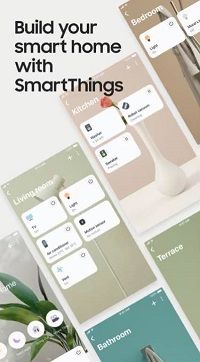
Проверьте IP-адрес с помощью маршрутизатора
Как вы, возможно, знаете, маршрутизатор показывает вам список всех устройств, подключенных к вашей сети, а также их IP-адреса. Вы можете проверить их либо со своего телефона, либо со своего компьютера. Вот как это сделать:
- Откройте браузер и перейдите на страницу входа в маршрутизатор.
- Войдите в систему со своими учетными данными.
- Откройте Список подключенных устройств.
- Выберите свой телевизор Samsung.
- Теперь вы должны увидеть его IP-адрес.
Это все, что вам нужно сделать! Однако имейте в виду, что список может выглядеть по-разному на каждом маршрутизаторе. Некоторые маршрутизаторы не могут распознать все устройства. Вместо этого они могут пометить их как локальный хост.
Отличительной особенностью маршрутизатора является то, что вы можете использовать его для одновременной проверки IP-адресов нескольких устройств. Поэтому, если вам нужно проверить более одного IP-адреса, это самый быстрый способ сделать это.
Проверьте IP-адрес с помощью инструментов обнаружения
В настоящее время существует множество приложений, с помощью которых вы можете узнать, какие устройства подключены к той или иной сети. Мы использовали Fing, известное и заслуживающее доверия приложение. Конечно, есть много других приложений, которые вы можете попробовать. Просто будьте осторожны и всегда читайте отзывы, потому что некоторые из них могут быть мошенничеством.
Если вы решите использовать Fing, вы можете загрузить его на свой Android или же iOS устройство бесплатно. Опять же, прежде чем начать, убедитесь, что ваш телевизор Samsung и ваш телефон подключены к одной и той же сети Wi-Fi. Вот что вам нужно сделать дальше:
- Откройте приложение Fing.
- Нажмите на устройства.
- Нажмите на Сканировать.
- Через пару секунд вы должны получить список всех устройств, подключенных к вашему Wi-Fi.
- Под каждым устройством вы можете увидеть его IP-адрес.
- Просто найдите свой телевизор Samsung в списке и прочтите его адрес.
Это оно! Большинство людей используют это приложение, чтобы проверить, не подключены ли к их сети Wi-Fi какие-либо неизвестные устройства. Хорошо иметь это приложение, если вы подозреваете, что кто-то использует ваш Wi-Fi без вашего ведома.
Более того, вы можете использовать это приложение, чтобы быстро проверить скорость вашего интернета. Приложение также уведомляет вас, когда в вашем районе не работает Интернет.
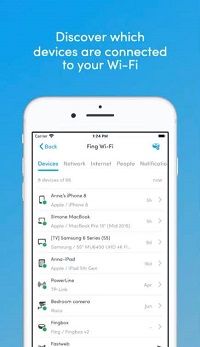
Узнай свой адрес
В определенных ситуациях полезно знать свой IP-адрес. Некоторым людям нравится записывать их или даже пытаться выучить наизусть. Но не нужно запоминать все эти числа, вы можете проверить их за пару секунд.
Вы пробовали какой-либо из описанных выше методов? Какой из них вам кажется самым быстрым? Дайте нам знать в комментариях ниже.
Источник: ru.macspots.com